Bạn đang tự hỏi về các tùy chọn cá nhân hóa màn hình Always On Display (AOD) bị “mất tích” trên điện thoại Samsung Galaxy của mình? Bạn không đơn độc. Các tùy chọn này không còn nằm trong menu cài đặt AOD nữa. Vậy chúng đã đi đâu? Hãy cùng thuthuatvanphong.net khám phá chi tiết.
Sự Thay Đổi Lớn của AOD trên One UI 6.1: Tại Sao Tùy Chọn Biến Mất?
Always On Display lần đầu tiên ra mắt trên Samsung Galaxy S7 vào năm 2016. Khi mới được triển khai, màn hình luôn bật được xử lý khác biệt so với màn hình khóa, nghĩa là bạn có thể tùy chỉnh nó độc lập với màn hình khóa, mang lại sự linh hoạt tối đa cho người dùng.
Tuy nhiên, vào năm 2022, Apple đã tích hợp hai tính năng này, biến màn hình luôn bật thành một phần mở rộng của màn hình khóa (cả hai đều chia sẻ hình nền và kiểu đồng hồ). Khi người dùng đánh giá cao việc áp dụng tính năng sáng tạo này (dù muộn), Samsung đã đẩy mạnh một AOD tương tự với bản cập nhật One UI 6.1, tích hợp Always On Display và màn hình khóa làm một.
 Người dùng đang cầm chiếc Samsung Galaxy S24 Ultra hiển thị màn hình chính.
Người dùng đang cầm chiếc Samsung Galaxy S24 Ultra hiển thị màn hình chính.
Điều này đã loại bỏ vô số tùy chọn tùy chỉnh AOD mà người dùng điện thoại Galaxy từng có. Giờ đây, nếu bạn vào Cài đặt > Màn hình khóa và AOD > Always On Display, bạn sẽ không tìm thấy tùy chọn để chọn kiểu đồng hồ, từ các kiểu đồng hồ analog cơ bản cho đến Đồng hồ Hình ảnh (Image Clocks), tính năng cho phép người dùng đặt một bức ảnh làm AOD.
Menu Always On Display Hiện Tại Có Gì?
Menu “Always On Display” vẫn cho phép bạn thay đổi một vài cài đặt, nhưng chúng không liên quan đến việc tùy chỉnh giao diện. Ví dụ, bạn có thể bật tùy chọn “Hiển thị hình nền màn hình khóa”, tính năng này sẽ làm mờ hình nền và giữ nó làm nền cho màn hình luôn bật.
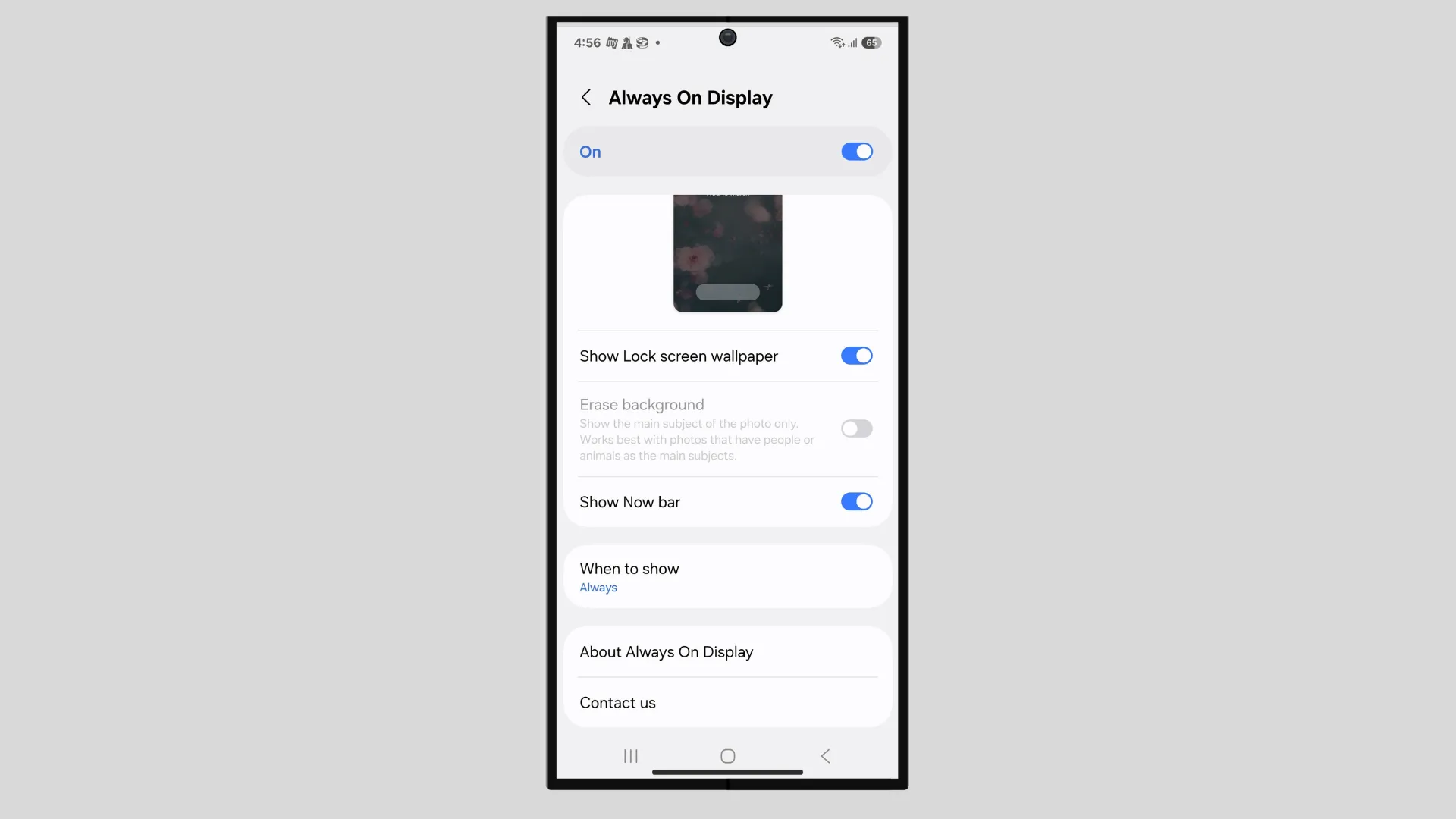 Ảnh chụp màn hình các tùy chọn trong menu Always On Display trên Samsung Galaxy S25.
Ảnh chụp màn hình các tùy chọn trong menu Always On Display trên Samsung Galaxy S25.
Bạn cũng có thể quyết định xem có muốn xem “Thanh Hiện hành” (Now Bar) hay không, một tính năng mới cho phép hiển thị các tiện ích tương tác trên màn hình khóa. Chỉ cần nhấn nút gạt bên cạnh tùy chọn “Hiển thị Thanh Hiện hành”, và bạn đã xong.
Menu “Thời điểm hiển thị” (When to show) hiện có một tính năng mới. Trước đây, nó có bốn tùy chọn: Chạm để hiển thị, Luôn luôn, Hiển thị theo lịch trình và Hiển thị cho thông báo mới nhất. Tuy nhiên, có một tùy chọn “Tự động” mới, hiển thị AOD mọi lúc trừ khi điện thoại được đặt úp hoặc khi nó phát hiện bạn đang ngủ và không di chuyển trong ít nhất năm phút.
Hướng Dẫn Tùy Chỉnh AOD trên One UI 7.0 Qua Màn Hình Khóa
One UI 7.0 vẫn còn một vài tùy chọn tùy chỉnh AOD, nhưng chúng không ở vị trí quen thuộc. Vì màn hình luôn bật giờ đây là một phần mở rộng của màn hình khóa, các thay đổi bạn thực hiện trên màn hình khóa (dù có giới hạn) sẽ phản ánh trên AOD.
Trước khi bắt đầu, hãy vào Cài đặt > Màn hình khóa và AOD, và đảm bảo tính năng “Chạm và giữ để chỉnh sửa” đã được bật.
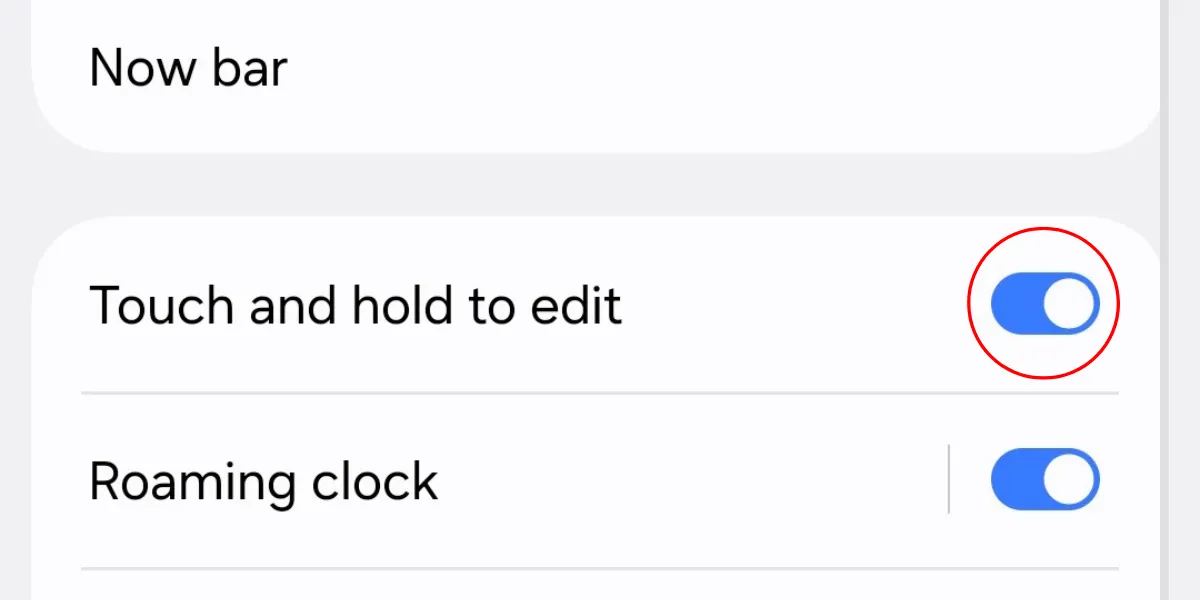 Ảnh chụp màn hình menu "Chạm và giữ để chỉnh sửa" trong phần cài đặt màn hình khóa và AOD trên Galaxy S25.
Ảnh chụp màn hình menu "Chạm và giữ để chỉnh sửa" trong phần cài đặt màn hình khóa và AOD trên Galaxy S25.
Tùy Chỉnh Vị Trí, Kích Thước, Phông Chữ và Kiểu Đồng Hồ AOD
Bây giờ, hãy chạm và giữ trên màn hình khóa (không phải màn hình luôn bật) để vào chế độ chỉnh sửa và chọn đồng hồ. Nếu được yêu cầu, hãy nhập mật mã của bạn.
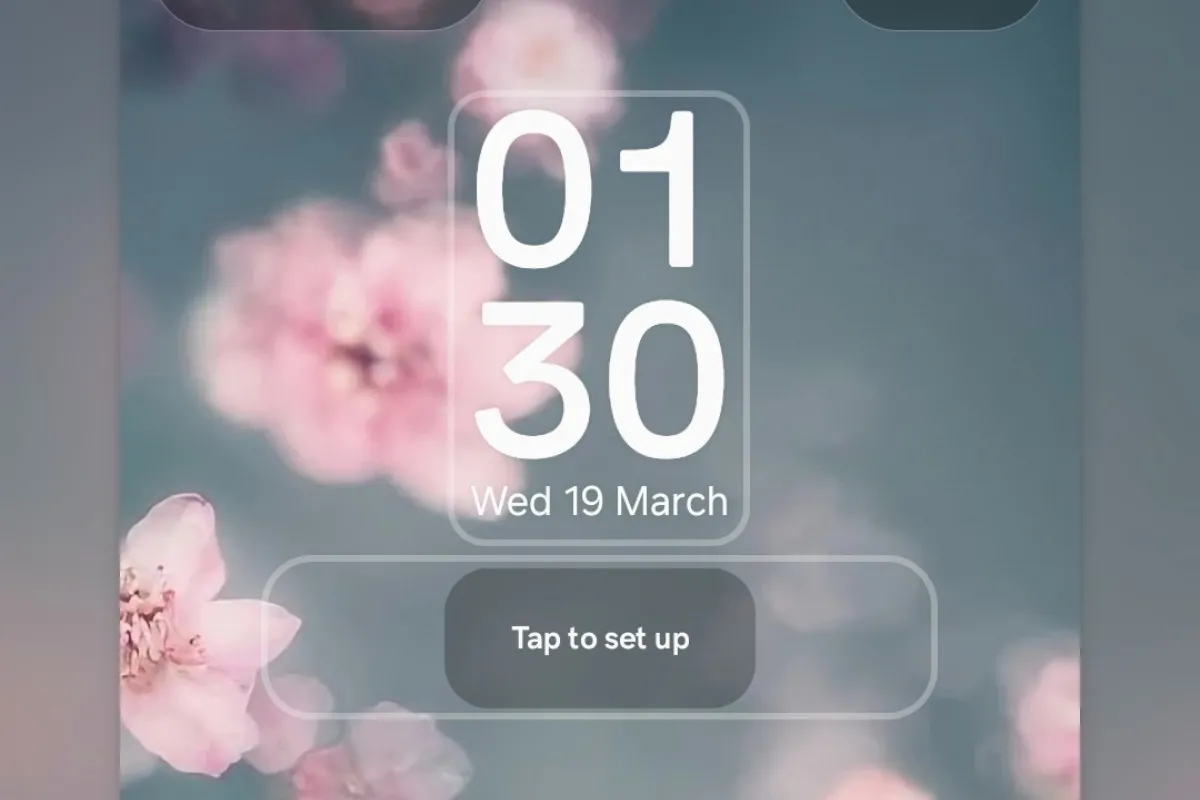 Ảnh chụp màn hình chế độ chỉnh sửa màn hình khóa trên Galaxy S25+ chạy One UI 7.0.
Ảnh chụp màn hình chế độ chỉnh sửa màn hình khóa trên Galaxy S25+ chạy One UI 7.0.
Theo mặc định, đồng hồ nằm ở phía trên cùng của màn hình, nhưng bạn có thể thay đổi vị trí đó bằng cách kéo và thả đến vị trí mong muốn. One UI cũng thay đổi màu sắc của đồng hồ nếu bạn đặt nó trước một vật thể sáng trên hình nền (và chuyển lại thành màu trắng trong AOD).
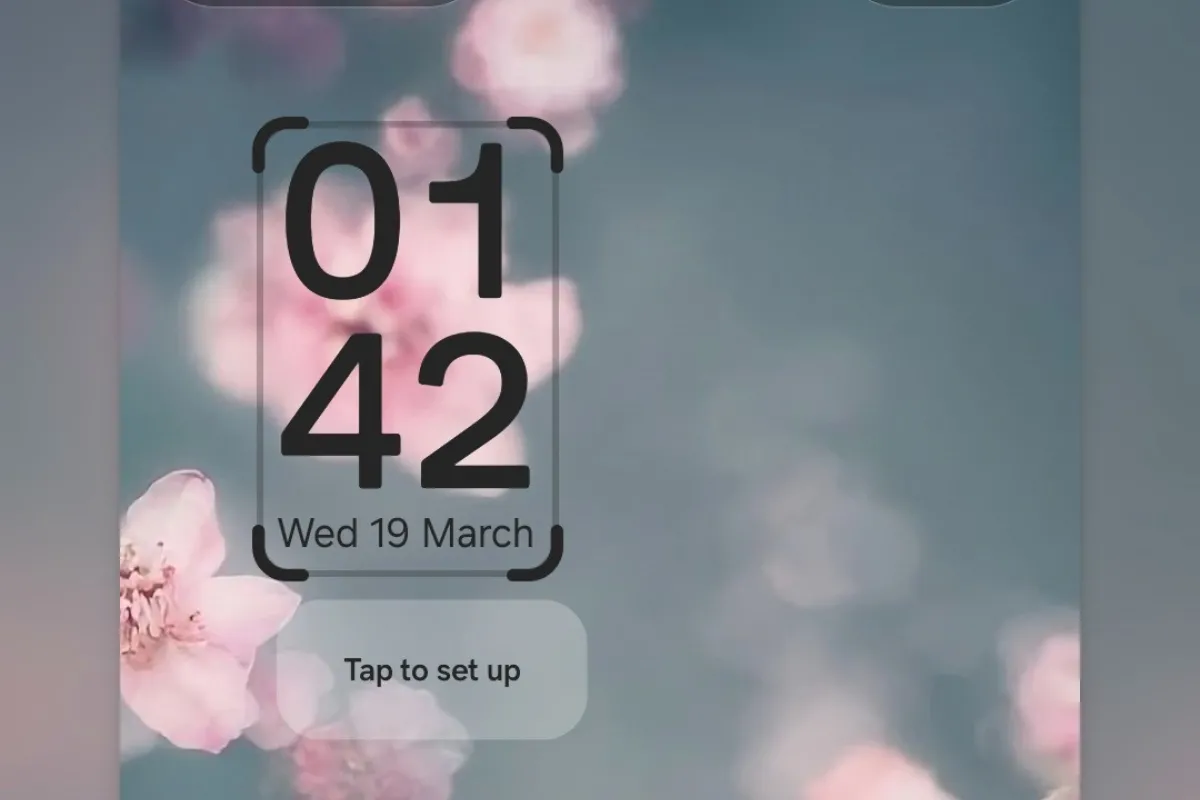 Ảnh chụp màn hình đồng hồ màn hình khóa nằm trên vật thể nền sáng trong One UI 7.0 trên Galaxy S25.
Ảnh chụp màn hình đồng hồ màn hình khóa nằm trên vật thể nền sáng trong One UI 7.0 trên Galaxy S25.
Tiếp theo, bạn có thể thay đổi kích thước của đồng hồ bằng cách kéo các góc của nó. Thu nhỏ nó vào một góc hoặc phóng to và đặt nó ở giữa.
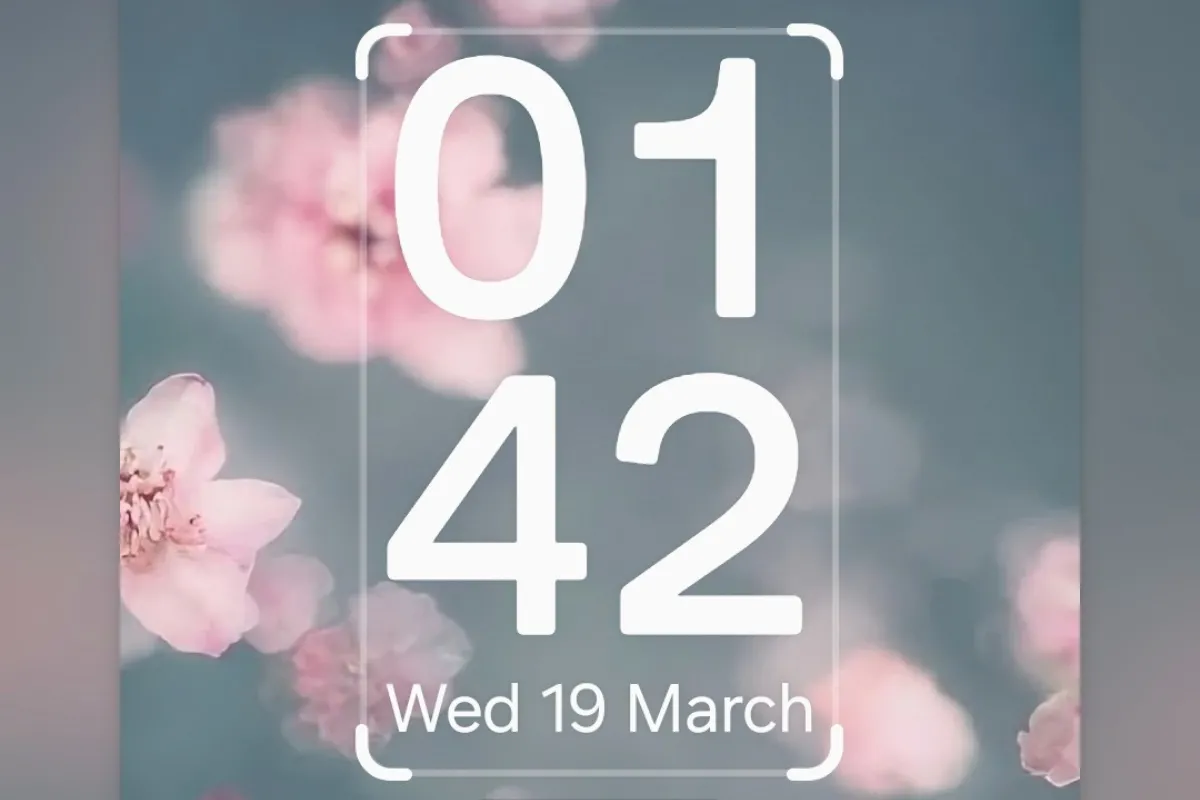 Ảnh chụp màn hình đồng hồ màn hình khóa trên Galaxy S25+ được phóng to trong chế độ chỉnh sửa.
Ảnh chụp màn hình đồng hồ màn hình khóa trên Galaxy S25+ được phóng to trong chế độ chỉnh sửa.
Bây giờ, hãy nhấn vào đồng hồ. Trong menu ở phía dưới, bạn có thể thay đổi kiểu phông chữ và màu sắc của đồng hồ hoặc chọn một kiểu đồng hồ AOD khác. Đầu tiên, hãy chọn kiểu phông chữ từ các tùy chọn có sẵn. Mặc dù có một thanh trượt độ dày, nhưng nó chỉ hoạt động với kiểu phông chữ mặc định.
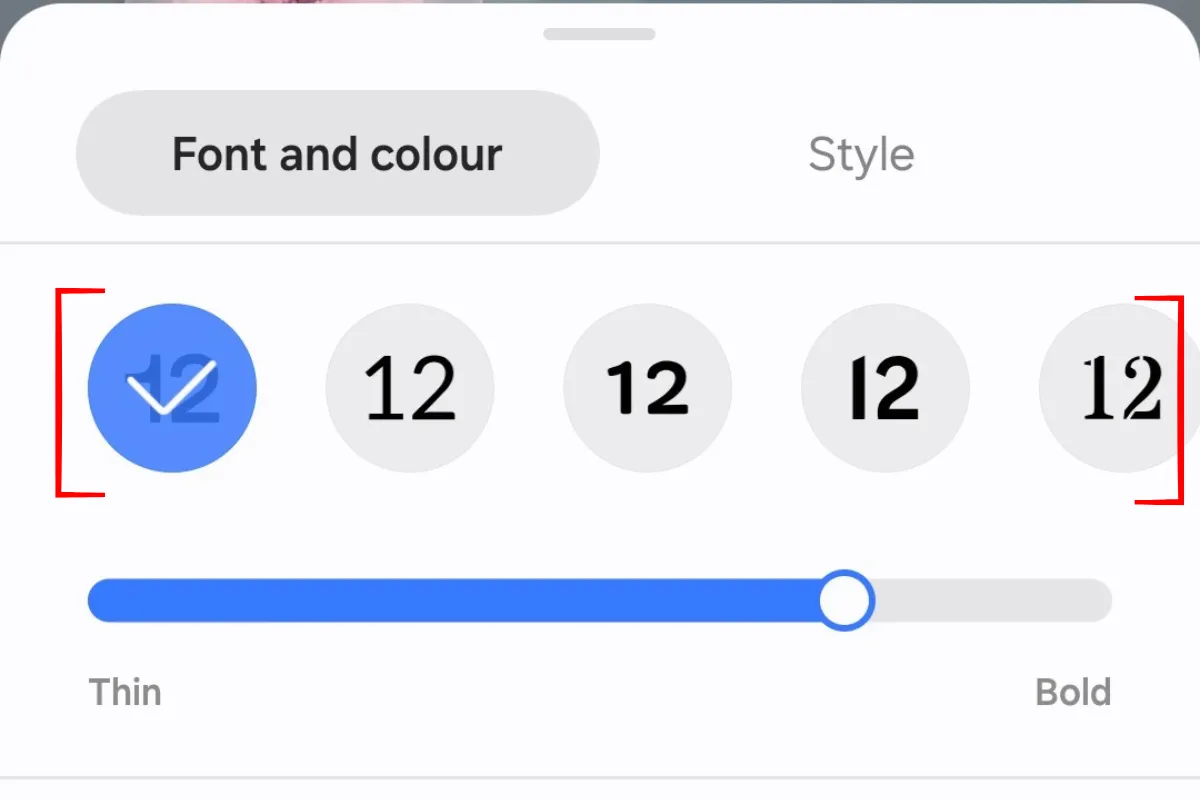 Ảnh chụp màn hình menu chọn phông chữ và màu sắc trong chế độ chỉnh sửa màn hình khóa trên Galaxy S25+.
Ảnh chụp màn hình menu chọn phông chữ và màu sắc trong chế độ chỉnh sửa màn hình khóa trên Galaxy S25+.
Bạn cũng có thể thay đổi màu sắc của phông chữ. Chọn bất kỳ màu đơn sắc hoặc hiệu ứng gradient nào ở phía dưới. Bạn cũng có thể nhấn vào nút ‘A’ để thích ứng màu sắc từ hình nền của bạn.
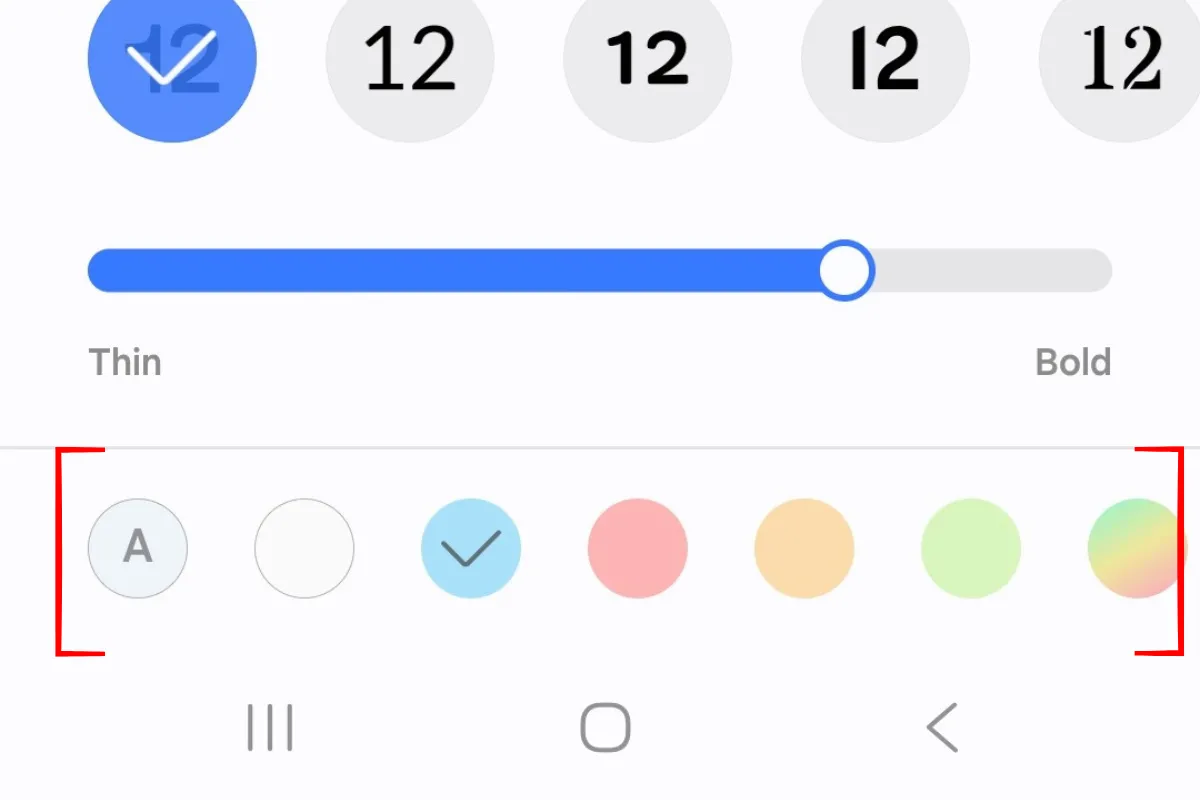 Ảnh chụp màn hình các tùy chọn màu sắc đồng hồ màn hình khóa trong One UI 7.0 trên Galaxy S25+.
Ảnh chụp màn hình các tùy chọn màu sắc đồng hồ màn hình khóa trong One UI 7.0 trên Galaxy S25+.
Để thay đổi kiểu đồng hồ, hãy nhấn vào “Kiểu” (Style). Menu sẽ hiển thị cho bạn 10 kiểu đồng hồ, bao gồm đồng hồ kỹ thuật số, analog và các kiểu hiển thị thông tin như lịch hoặc lịch trình trong ngày. Bất kể bạn chọn kiểu đồng hồ nào, bạn vẫn có thể điều chỉnh màu sắc để tăng khả năng hiển thị.
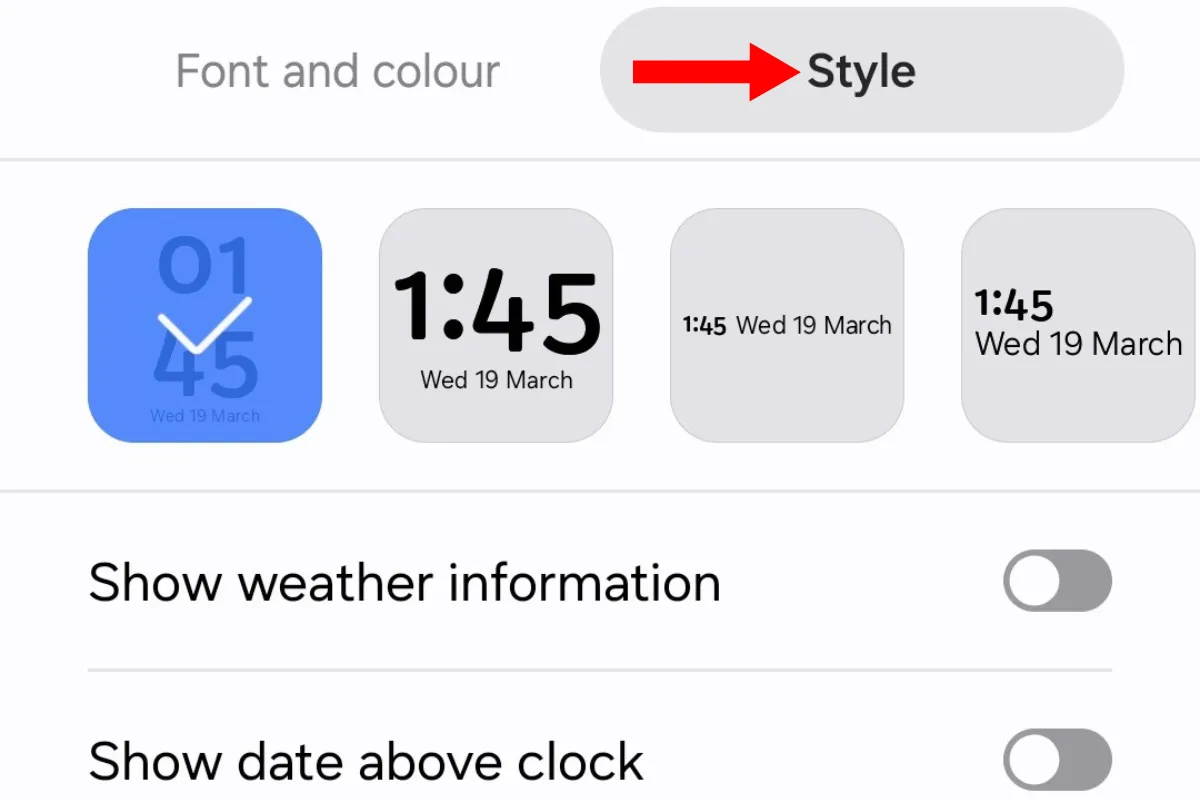 Ảnh chụp màn hình kiểu đồng hồ màn hình khóa trong One UI 7.0 trên Galaxy S25+.
Ảnh chụp màn hình kiểu đồng hồ màn hình khóa trong One UI 7.0 trên Galaxy S25+.
Vì một lý do nào đó, phông chữ chỉ áp dụng cho thời gian kỹ thuật số trong mỗi kiểu đồng hồ.
Tiếp theo, bạn có thể thay đổi các tùy chọn “Hiển thị thông tin thời tiết” và “Hiển thị ngày tháng trên đồng hồ”. Trong khi tùy chọn trước bao gồm nhiệt độ, tùy chọn sau thay đổi vị trí của nó trong mô-đun AOD.
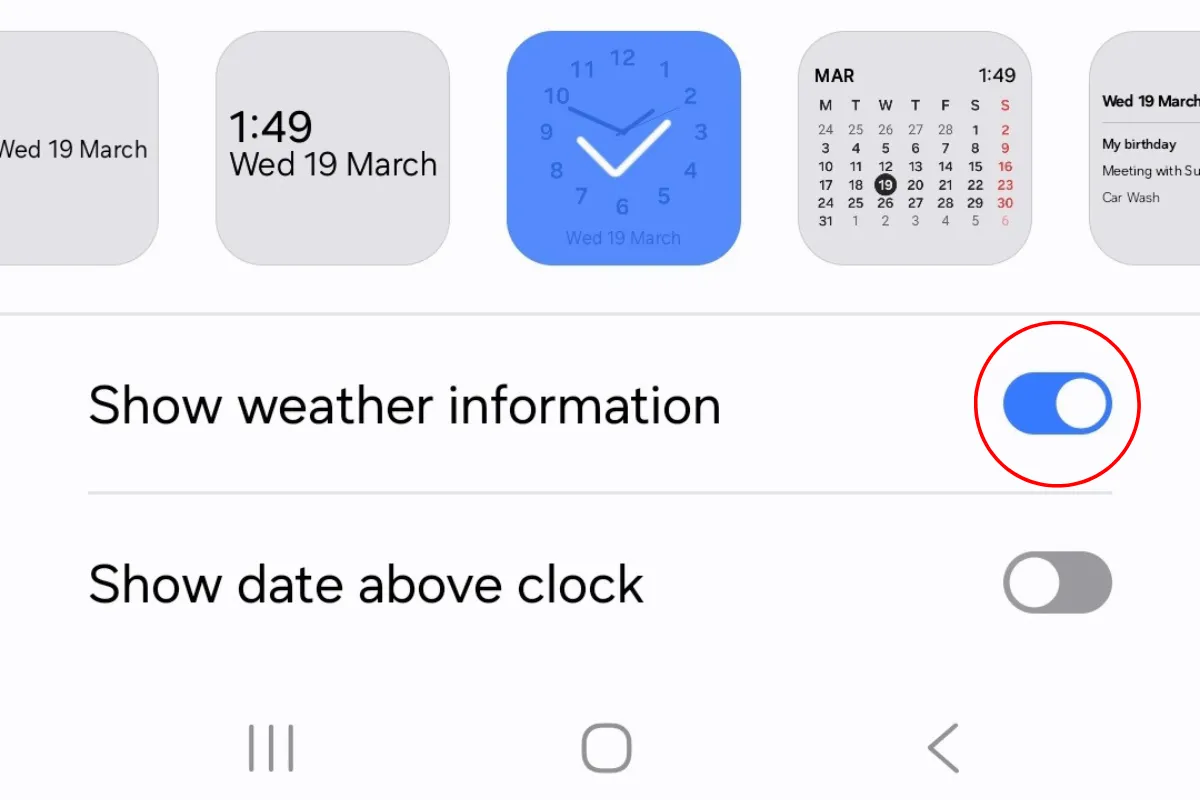 Ảnh chụp màn hình tùy chọn hiển thị thông tin thời tiết trong menu cài đặt đồng hồ màn hình khóa trên Galaxy S25+.
Ảnh chụp màn hình tùy chọn hiển thị thông tin thời tiết trong menu cài đặt đồng hồ màn hình khóa trên Galaxy S25+.
Thêm Widget Vào Màn Hình Khóa và AOD
Bạn cũng có thể thêm một tiện ích (widget) bên dưới đồng hồ, tiện ích này sẽ hiển thị trong AOD. Chỉ cần nhấn nút “Thêm tiện ích” (Add widgets) và chọn một tùy chọn từ danh sách. Để minh họa, chúng tôi đã thêm các tiện ích pin và Samsung Health.
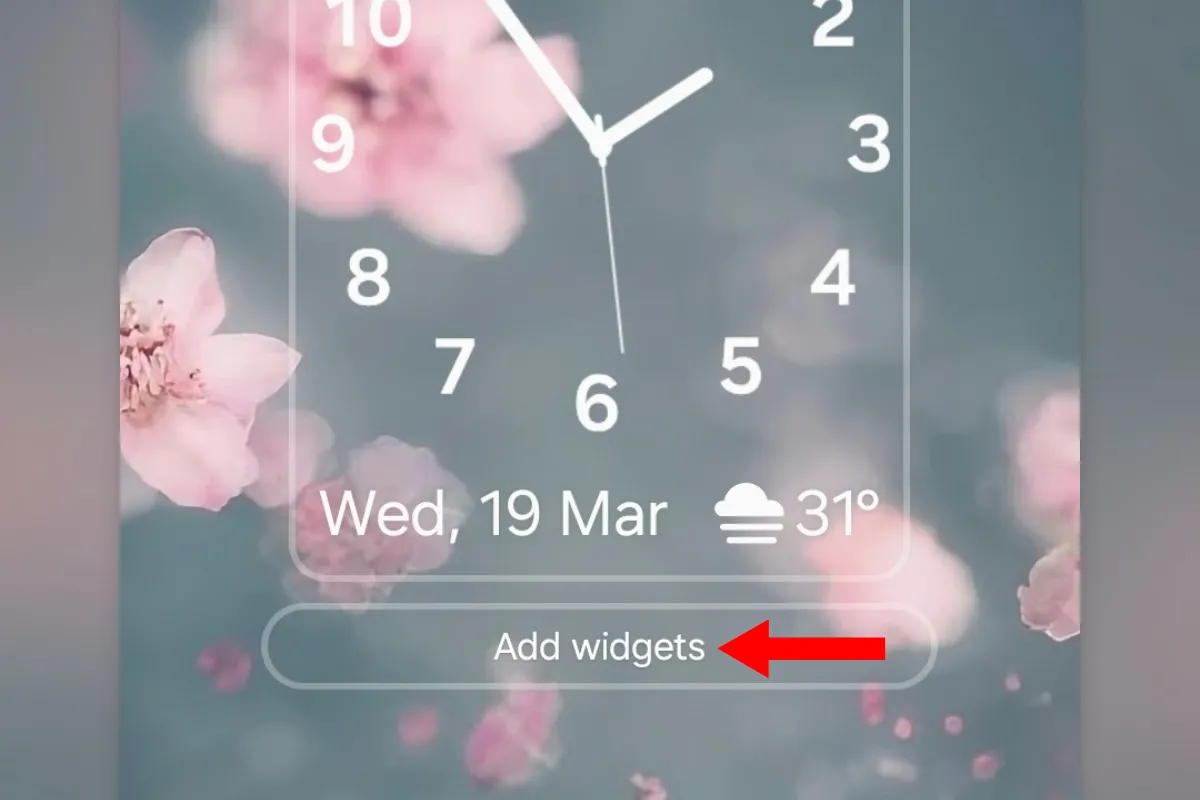 Ảnh chụp màn hình nút "Thêm tiện ích" bên dưới đồng hồ màn hình khóa trên Galaxy S25+.
Ảnh chụp màn hình nút "Thêm tiện ích" bên dưới đồng hồ màn hình khóa trên Galaxy S25+.
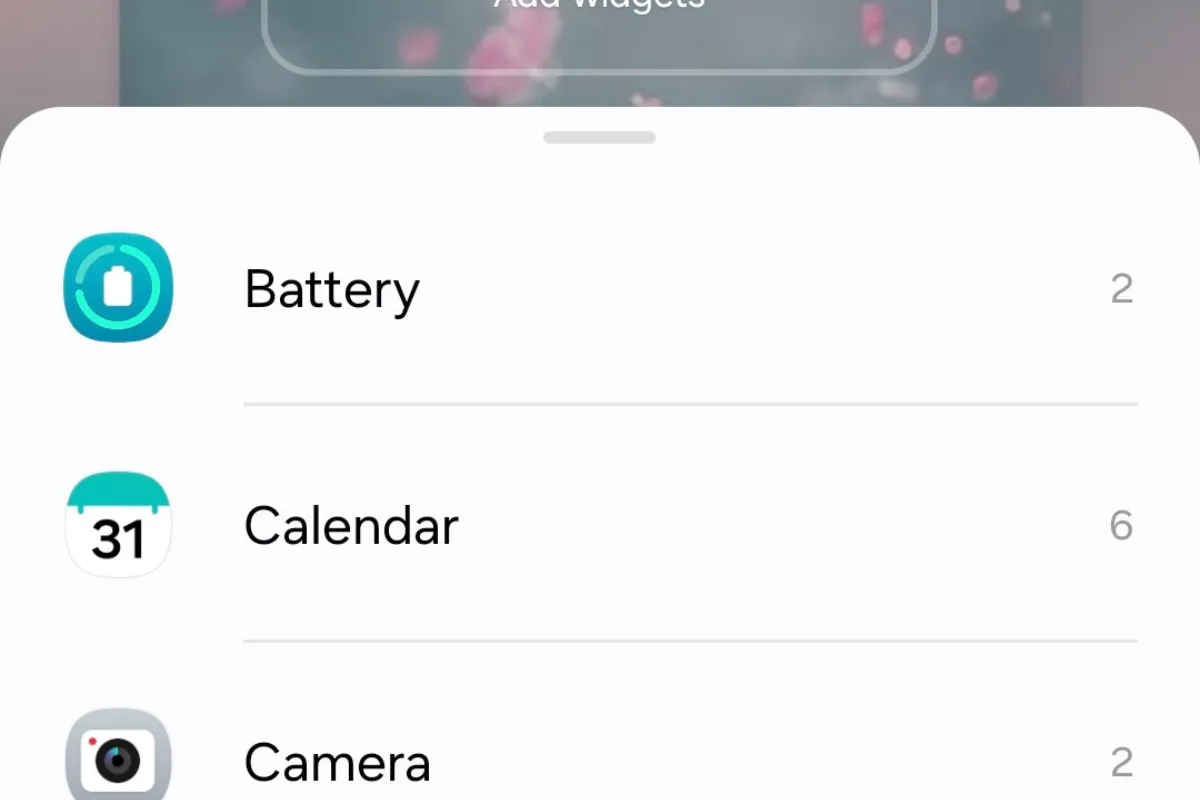 Ảnh chụp màn hình các tùy chọn có sẵn trong menu tiện ích trong phần tùy chỉnh đồng hồ màn hình khóa.
Ảnh chụp màn hình các tùy chọn có sẵn trong menu tiện ích trong phần tùy chỉnh đồng hồ màn hình khóa.
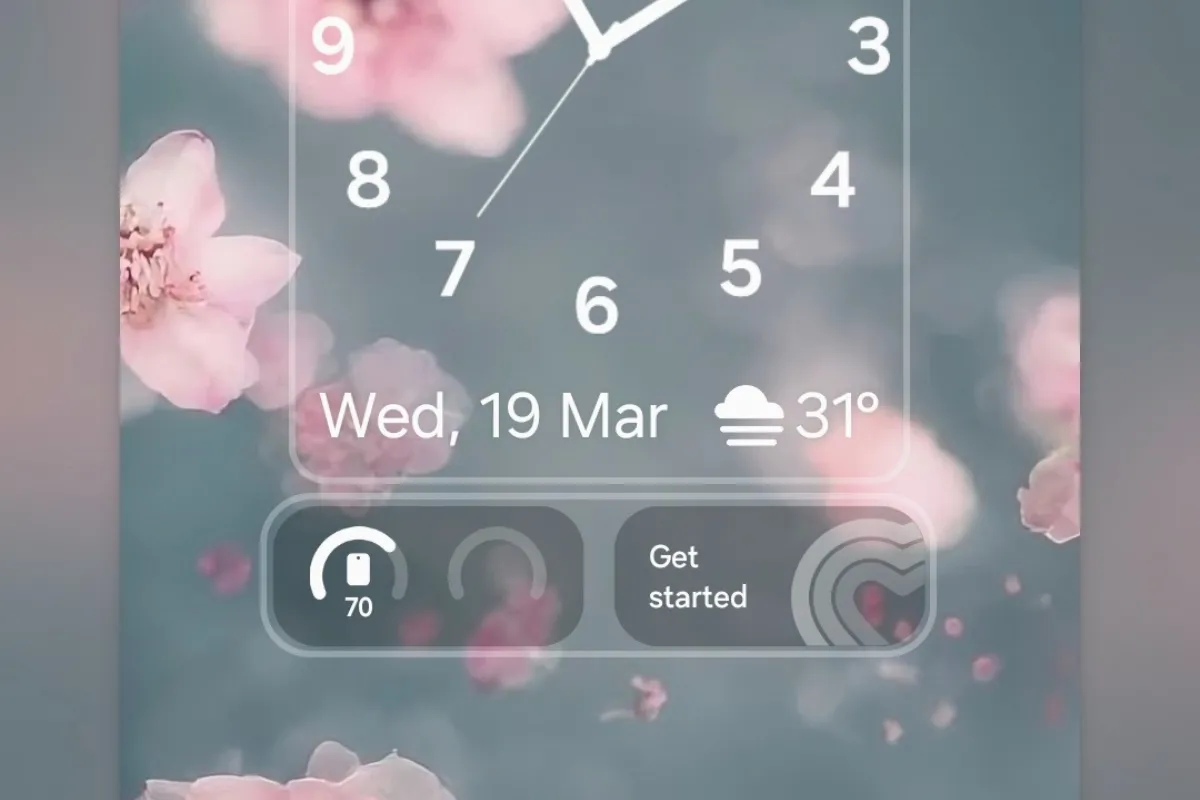 Ảnh chụp màn hình các tiện ích trên màn hình khóa của Galaxy S25+.
Ảnh chụp màn hình các tiện ích trên màn hình khóa của Galaxy S25+.
Độ Sáng Always On Display Hoạt Động Như Thế Nào?
Màn hình Always On Display thay đổi độ sáng dựa trên ánh sáng môi trường trong phòng (dựa trên trải nghiệm thực tế với Galaxy S25+). Cho dù bạn đã bật độ sáng thích ứng hay chưa, AOD vẫn tự động điều chỉnh độ sáng theo thời gian thực để đảm bảo khả năng hiển thị tối ưu.
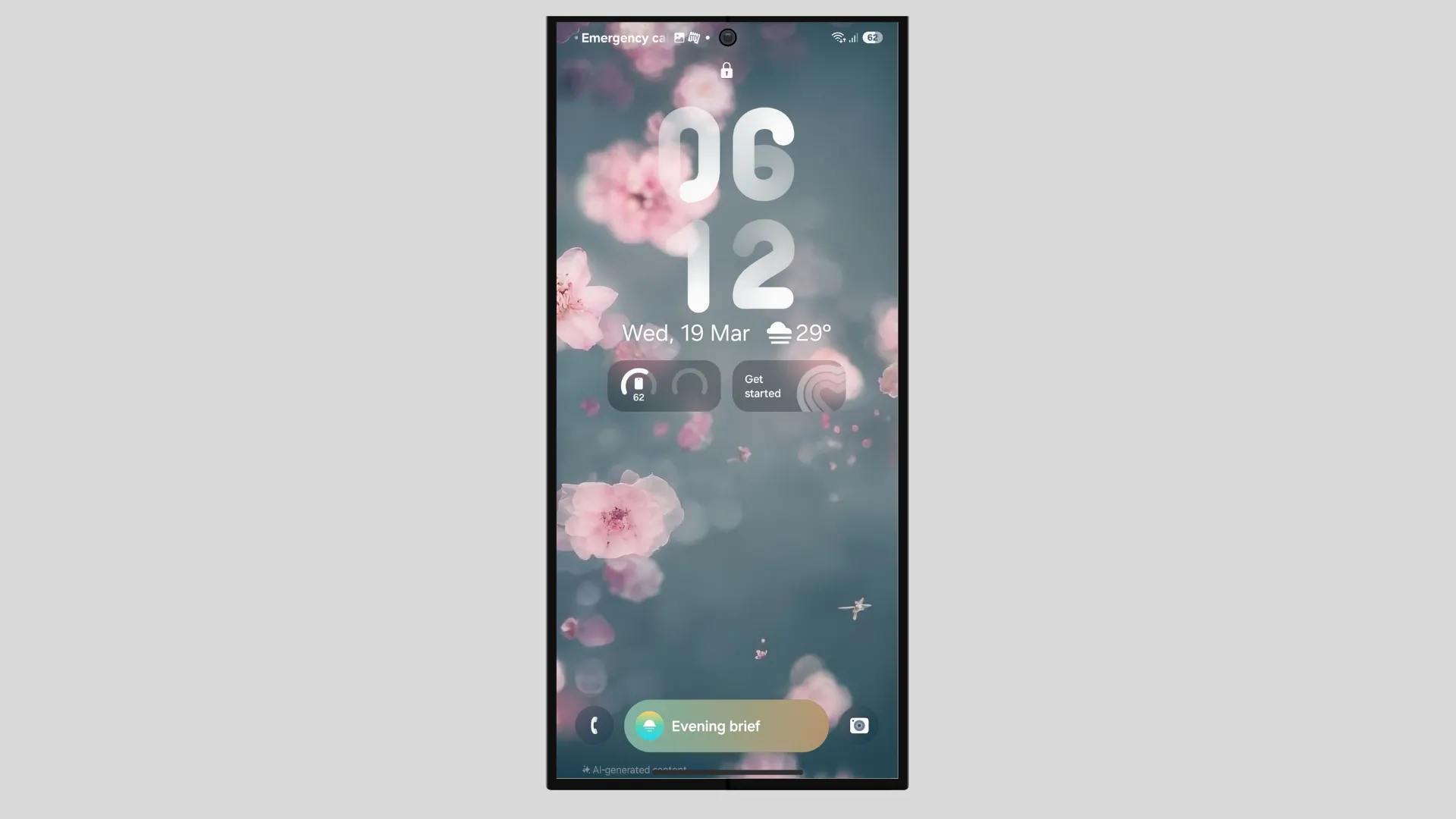 Ảnh chụp màn hình màn hình Always On Display được tùy chỉnh trên Galaxy S25.
Ảnh chụp màn hình màn hình Always On Display được tùy chỉnh trên Galaxy S25.
Đó là tất cả các tùy chọn tùy chỉnh Always On Display trên điện thoại Galaxy chạy hệ điều hành One UI 7.0 mới nhất. Chắc chắn chúng không còn phong phú như những gì có trên One UI 6, nhưng đây là hướng đi mới của Samsung, trừ khi bạn muốn cài đặt ứng dụng của bên thứ ba để mở khóa thêm các tùy chọn cá nhân hóa.
Nếu bạn vừa sở hữu một chiếc Galaxy S25, hãy khám phá 15 mẹo và thủ thuật ẩn mà bạn nên biết. Bạn cũng có thể cân nhắc điều chỉnh các cài đặt này để tận dụng tối đa màn hình của Galaxy S25. Nếu bạn lo lắng về tuổi thọ pin của thiết bị mới, hãy tìm hiểu tính năng bảo vệ pin hữu ích trên One UI.


